
Sega Dreamcast oyunlarını Windows 10'da oynamak istiyorsanız, bir emülatör kullanmanız gerekecektir. Bu, bilgisayarınızın oyunlarını çalıştırmasına izin veren bir Sega Dreamcast konsolu gibi hareket etmesini sağlayan bir yazılım türüdür. En iyi seçeneklerden biri Redream emülatörüdür.
Sega Dreamcast, ilk olarak 1998 yılında Sega tarafından piyasaya sürülen bir video oyun konsolu. Dünya çapında 9 milyondan fazla sattıktan sonra 2001 yılında durdurulan şirket tarafından yapılan son oyun konsolu olarak kabul ediliyor. En iyi oyunlarından bazıları arasında Soul Calibur, Crazy Taxi ve Jet Set Radio bulunur.
Windows 10 bilgisayarınızda Sega Dreamcast oyunları oynama
Bu konsola 90'ların sonunda sahip oldunuz ve oyunlarını oynamayı özlediniz mi? Yoksa Dreamcast ile oynamanın nasıl bir his olduğunu merak mı ediyorsunuz? Bunu PC'nizle nasıl yapabileceğinizi size göstereceğimiz için doğru yere geldiniz.
Redream öykünücüsünü Windows 10'a yüklemeSega Dreamcast oyunları oynamak için
Aşağıdaki adımları izleyerek bu emülatörü bilgisayarınıza indirip kurabilirsiniz.
Gereken süre: 10 dakika.
Redream öykünücüsünü yükleme
- Redream indirme sayfasına gidin.
Tarayıcınızı kullanarak https://redream.io/ adresini ziyaret ederek bunu yapabilirsiniz.
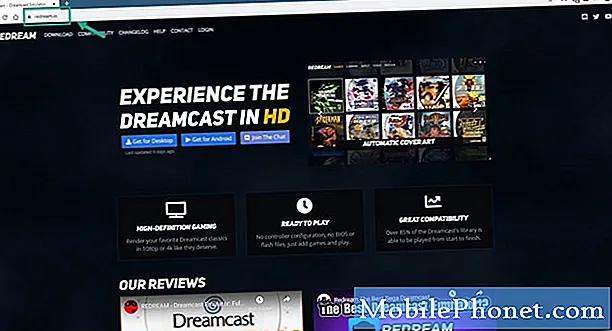
- Masaüstüne Al bağlantısına tıklayın.
Bu sizi çeşitli masaüstü sürümlerini indirmeyi seçebileceğiniz sayfaya götürecektir.
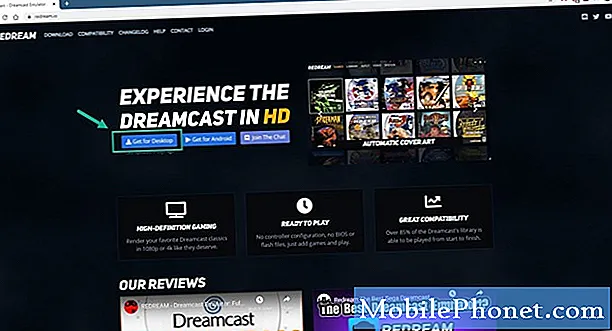
- Kararlı sürümün Windows simgesine tıklayın.
Bu, Windows için kararlı sürümü indirecektir.
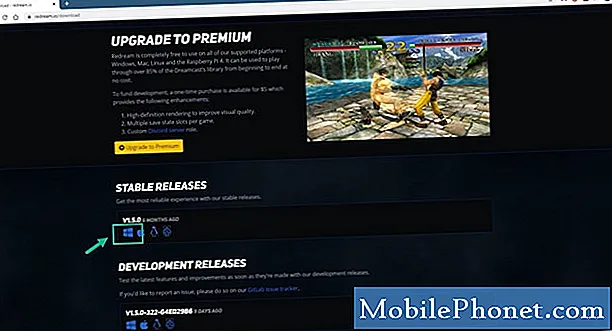
- İndirilen sıkıştırılmış dosyayı çıkarın.
Bu, emülatöre erişmenize izin verecektir.

- Redream yürütülebilir dosyasına tıklayın.
Bu, emülatörü çalıştıracaktır.
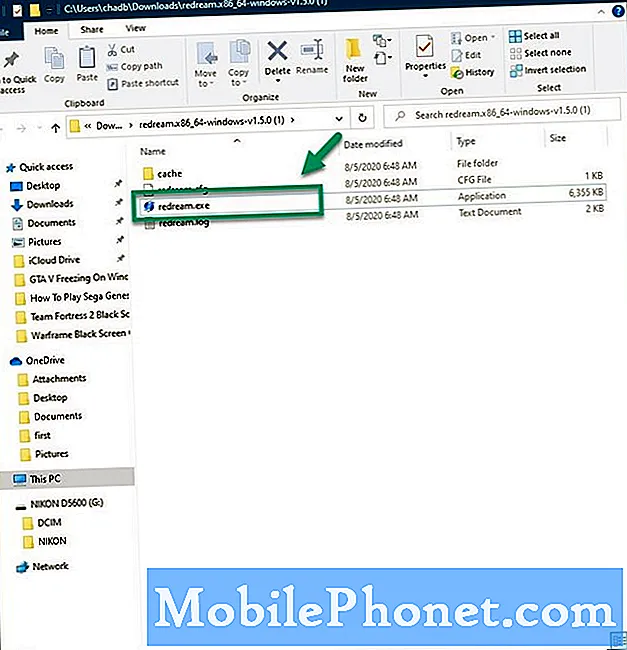
Redream kullanarak bir Sega Dreamcast oyunu çalıştırma
Redream, kullanımı ücretsiz olan ve en sevdiğiniz Dreamcast oyunlarını 1080p veya 4K çözünürlükte oynamanıza olanak tanıyan ücretsiz bir emülatördür. Yüklendikten sonra kullanıma hazırdır, tek yapmanız gereken oyun dosyasını açmaktır. Klavye kontrollerini tercihinize göre eşleştirmek isteyebilirsiniz.
Yukarıda listelenen adımları uyguladıktan sonra Windows 10'da Sega Dreamcast oyunlarını başarıyla oynayacaksınız.
Daha fazla sorun giderme videosu için TheDroidGuy Youtube Kanalımızı ziyaret edin.
Ayrıca Oku:
- Başlangıçta Valorant Siyah Ekran Nasıl Onarılır


